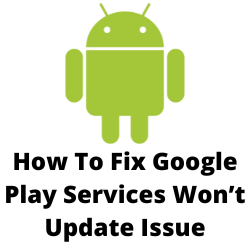Google Play 서비스가 문제를 업데이트하지 않을 것입니까? 소프트웨어 글리치, 올바른 날짜가 없거나 캐시 데이터가 손상된 등이 문제를 일으킬 수있는 몇 가지 요소가 있습니다. 이 문제를 해결하려면 일련의 문제 해결 단계를 수행해야합니다.
Google Play 서비스는 Android 장치에서 실행되는 주요 서비스 중 하나입니다. 그것이하는 일은 Android 장치의 모든 것을 연결하여 Google 기능을 다른 응용 프로그램과 쉽게 통합 할 수 있도록 도와줍니다. 이것은 예를 들어 소프트웨어 업데이트 없이도 최신 기능을 얻는 데 도움이됩니다. 기본적으로 Android 운영 체제와 브리지로 작동하는 응용 프로그램 사이에서 작동하는 소프트웨어 계층입니다.
Google Play 서비스를 업데이트하도록하려면 어떻게해야합니까?
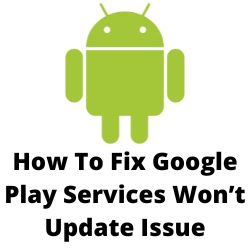
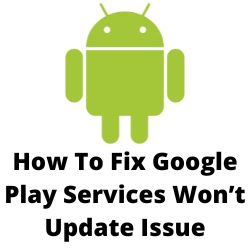
Android 기기에서 경험할 수있는 문제 중 하나는 Google Play 서비스가 업데이트되지 않을 때입니다. 이런 일이 발생하면 설치된 다른 앱도 작동하지 않을 것입니다. Yuo는“Google Play 서비스를 업데이트하지 않으면이 앱이 실행되지 않을 때이 문제가 발생한다는 것을 알게 될 것입니다”오류가 발생합니다.
이 Google Play 서비스를 해결하기 위해 할 수있는 작업은 다음과 같습니다.
솔루션 1 : 안드로이드 장치를 다시 시작


이 경우 가장 먼저해야 할 일은 안드로이드 폰을 끄고 다시 켜는 것입니다. 이렇게하면 안드로이드 운영 체제가 새로 고쳐지고 문제가 발생할 수있는 임시 결함이 제거됩니다.
솔루션 2 : 안드로이드 폰 저장 공간 확인
Google Play 서비스가 업데이트되지 않는 이유 중 하나는 저장 공간이 없기 때문입니다. 휴대 전화의 내부 저장 용량이 거의 가득 차면 업데이트를 다운로드하고 설치하려면 스토리지를 지우야합니다.
정기적으로 사용하지 않는 모든 앱을 사용해보십시오. 많은 공간을 차지하므로 음악이나 영화 파일과 같은 개인 데이터를 삭제할 수도 있습니다.
솔루션 3 : 올바른 날짜와 시간 설정
Google Play Services를 업데이트하려면 휴대 전화에 올바른 날짜 및 시간 설정이 있어야합니다. 전화 나 태블릿에 날짜와 시간 설정이 잘못된 경우 서버에서 업데이트를 얻을 수 없습니다.
올바른 날짜와 시간 설정
휴대 전화에서 설정 열기
오픈 시스템.
터치 날짜와 시간
자동 날짜 및 시간 활성화 (활성화, 비활성화 및 재 활성화)
솔루션 4 : Google Play 스토어 앱의 CACHE 및 데이터 클리어
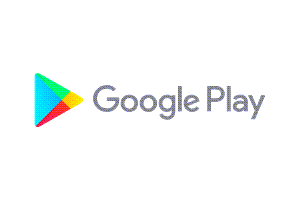
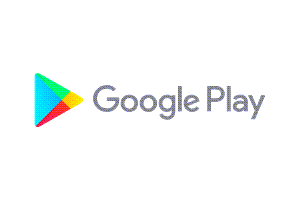
이 문제를 해결하는 방법 중 하나는 Google Play 스토어 앱의 캐시 및 데이터를 지우는 것입니다. 캐시를 지우면이 문제를 일으킬 수있는 손상된 임시 데이터가 제거됩니다.
클리어 캐시
설정 앱을 엽니 다.
앱 옵션 또는 앱 및 알림을 선택하십시오.
때때로 모든 앱을 탭해야합니다.
Google Play 스토어가 표시 될 때까지 아래로 스크롤하여 탭하십시오.
앱 정보 탭
Storage & Cache라는 옵션을 누릅니다.
Clear Cache라는 옵션을 누릅니다.
솔루션 5 : Google Play Services 활성화
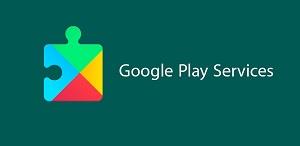
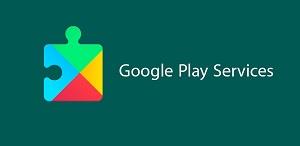
휴대 전화 나 태블릿의 Google Play 서비스가 비활성화되었을 가능성이 있으므로 업데이트를받지 못하는 이유가 있습니다. 이 서비스가 활성화되어 있는지 확인해야합니다.
- 휴대 전화에서 설정을 열고 앱/애플리케이션 관리자로 이동하십시오.
- 모든 앱 또는 시스템 앱에서 Google Play 서비스를 찾은 다음 탭하십시오.
- 놀이 서비스에서 활성화를 누릅니다. 이미 활성화 된 경우 비활성화하고 다시 활성화하십시오.
- 휴대 전화 또는 태블릿을 다시 시작하십시오.
Google Play 서비스가 업데이트되지 않는지 확인하십시오.
솔루션 6 : 인터넷 연결 확인
Google Play 서비스가 업데이트되지 않는 주된 이유 중 하나는 Android 장치에 인터넷이 연결되어 있지 않거나 인터넷 문제가 발생하기 때문입니다.
speedtest.net과 같은 온라인 속도 검사기의 도움으로 인터넷 속도 상태를 확인할 수 있습니다.
인터넷 속도 확인
- 브라우저를 엽니 다.
- SpeedTest.net으로 이동하십시오.
- 이동을 클릭하십시오.
핑, 다운로드 및 업로드 결과를 기록하십시오. 이 결과는 귀하의 연결이 좋은지 확인합니다.
안드로이드 폰의 Google Play 서비스 문제를 방지하려면 다운로드 및 업로드 속도가 좋을 것입니다.
불안정한 연결이있는 경우이 단계에 따라 네트워킹 장비로 인한 것인지 확인할 수 있습니다.
- 휴대 전화를 끄십시오.
- 전원에서 모뎀과 라우터를 분리하십시오.
- 잠시 기다린 다음 모뎀과 라우터를 전원에 다시 연결하십시오.
- 조명이 다시 켜질 때까지 기다리십시오.
- 휴대 전화를 켭니다.
- 전화를 인터넷에 다시 연결하십시오.
가능한 네트워크 문제를 피하기 위해 할 수있는 일은 다음과 같습니다.
- Wi-Fi 라우터에 연결된 다른 장치를 분리하십시오. 이를 통해 장치는 최대 인터넷 대역폭을 사용할 수 있습니다.
- 장치를 라우터에 더 가깝게 이동하십시오. 이를 통해 장치가 훨씬 강한 Wi-Fi 신호를 얻고 연결 속도를 향상시킬 수 있습니다.
- 듀얼 밴드 라우터가 있다면 2.4GHz 대역 대신 5GHz 대역에 연결하십시오.
또한 휴대 전화의 Wi-Fi 스위치를 끄고 모바일 데이터를 활성화해야합니다. 이렇게하면 휴대 전화가 네트워크에서 모바일 데이터 연결을 사용합니다.
계정에 충분한 모바일 데이터 크레딧이 있는지 확인하십시오. 휴대 전화에서 인기있는 인터넷 데이터 SIM 카드 중 하나를 사용하는 것이 가장 좋습니다.이를 통해 좋고 안정적인 인터넷을 즐길 수 있습니다.
솔루션 7 : Google Play 서비스 업데이트 수동
이것은 위험한 방법이지만 Google의 신뢰할 수있는 소스에서 Google Play APK 파일을 다운로드하여 장치에 설치할 수 있습니다.
Google Play 서비스를 업데이트하는 것이 가장 좋은 것은 Google에서 다운로드하는 것입니다.
Google Play Services 업데이트
- 설정 메뉴를 엽니 다.
- 앱 섹션으로 이동 한 다음 모든 앱을 누릅니다
- Google Play 서비스를 누릅니다.
- 앱 세부 사항을 누릅니다.
- Google Play 스토어에서 플레이 서비스를 열어야합니다. 업데이트가 필요한 경우 업데이트 버튼을 누릅니다. Google Play는 앱을 업데이트합니다.
- 목록에서 재생 서비스를 찾을 수 없으면 3-DOT 메뉴 버튼을 누르고 Show System 앱 옵션을 선택하십시오.
솔루션 8 : 공장 재설정 전화
휴대 전화에서 Google Play 서비스 문제를 수정할 수없는 경우 공장 재설정을 고려해야합니다. 이렇게하면 장치를 기본 공장 설정으로 되돌릴 수 있습니다. 이 절차를 수행하기 전에 전화 데이터를 백업하십시오.
공장 재설정 안드로이드 장치
- 홈 화면에서 디스플레이 중앙에서 스 와이프하여 앱 화면에 액세스하십시오.
- 설정 앱을 엽니 다.
- 일반 경영진으로 이동 한 다음 재설정하십시오.
- 팩토리 데이터 재설정을 탭합니다.
- 정보를 검토 한 다음 재설정을 탭하십시오. 제시되면 현재 핀, 비밀번호 또는 패턴을 입력하십시오.
- 모두 삭제를 누릅니다.
재설정을 수행 한 후 이제 Google Play 서비스를 업데이트 할 수 있는지 확인하십시오.
자주 묻는 질문
- Google Play 서비스를 제거 할 수 있습니까?
루팅 된 전화가 없으면 Google Play 서비스를 제거 할 수 없습니다. 그러나 Google Play 서비스의 업데이트를 제거 할 수 있습니다.
- Google Play 서비스의 캐시 AMD 데이터를 지우는 것이 안전합니까?
예, 안전하며 실제로이 서비스와 관련된 특정 문제를 겪고 있다면 권장됩니다.
- Google Play 서비스를 지원하지 않으면 어떻게해야합니까?
이 OS Far를 수정하는 가장 좋은 방법은 Google Play 스토어 앱의 캐시 및 데이터를 지우는 것입니다.
- Google Play 서비스를받을 때 어떻게해야합니까?
Google Play 스토어의 캐시 및 데이터를 지우는 것 외에도 Google Play 서비스의 캐시 및 데이터를 지우십시오.
- Google Play 서비스 업데이트를 설치할 수 없을 때 어떻게해야합니까?
휴대 전화에 충분한 내부 저장 공간이 있는지 확인해야합니다. 이미 전화를 다시 시작하십시오.